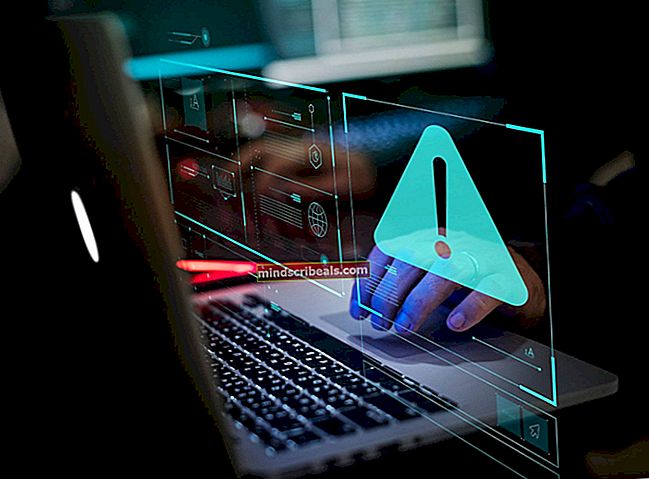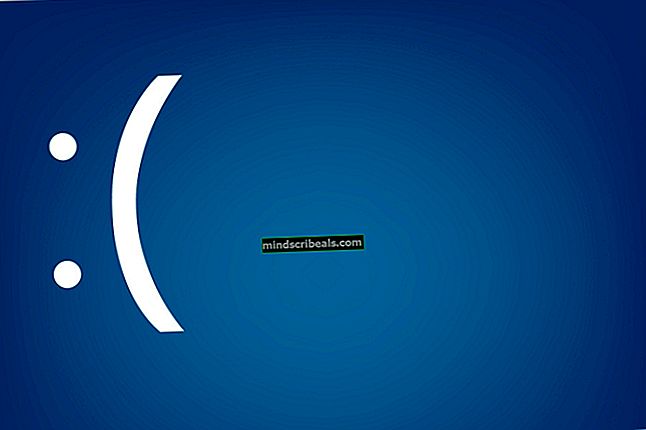Jak zobrazit obsah textového souboru z příkazového řádku systému Linux
Jaký příkaz umožňuje zobrazit obsah souboru musí být jednou z nejčastěji kladených otázek novějšími uživateli Linuxu. Stejně jako u většiny věcí souvisejících s tradičním unixovým prostředím existuje více než jeden způsob, jak věci dělat, a většina z těchto tipů by fungovala i pro ty, kteří používají OS X nebo FreeBSD.
To znamená, že jakmile se naučíte základy prohlížení souborů z příkazového řádku, můžete se orientovat téměř v jakékoli výzvě Unixu, na které se nacházíte.
Metoda 1: Zobrazení běžného textového souboru
Nejjednodušší způsob zobrazení libovolného textového souboru je psaní kočka následuje název souboru. Pokud je soubor dostatečně krátký, celý text se zobrazí právě na obrazovce. Jinak se začne posouvat nahoru. Naštěstí na moderních zařízeních můžete maximalizovat okno terminálu a přidat tak více místa. I s tím však můžete mít věci, které se valí přímo z obrazovky.
V takovém případě zadejte více následuje název souboru. Tím se zobrazí stránka, takže už soubor neuvidíte, dokud nestisknete mezerník, čímž získáte mnohem více času na přečtení věcí, než zmizí. Až budete hotovi, můžete stisknout klávesu q pro ukončení. Psaní na stroji více -d následovaný názvem souboru vám poskytne malý praktický řádek s instrukcemi a stisknutím tlačítka h získáte řádnou nápovědu.

Můžete použít příkaz méně následovaný názvem souboru, pokud chcete mít nad ním další kontrolu. Například jakmile použijete příkaz less, můžete procházet textovým souborem tam a zpět pomocí kurzorových kláves, kláves Page Up / Page Down a klávesových zkratek k / j vi.

Pokud jste někdy použili příkaz man k vyhledání manuální stránky aplikace příkazového řádku, pak už víte, jak používat méně, aniž byste si to uvědomovali, protože většina distribucí používá k procházení manuálových stránek méně. Každý, kdo zná gesta, která používají v pageru man, by měl vyzkoušet méně, ale mějte na paměti, že vždy můžete stisknout klávesu h, abyste získali také správnou obrazovku nápovědy.

Zkušení uživatelé vi / vim to mohou považovat za trochu divné, protože tato část pohybové čtvrtiny h / j / k / l, ale méně nevyžaduje, abyste se stejně pohybovali ze strany na stranu, takže si na to zvyknete . Vždy můžete použít Ctrl + N nebo Ctrl + E k posunu o jeden řádek vpřed, zatímco pomocí Ctrl + Y nebo Ctrl + P se můžete posunout zpět. Pokud si všimnete, na obrazovce nápovědy se přečte, že CR se posune o jeden řádek vpřed. Toto se vztahuje na Carriage Return a na klávesu Return na klávesnici.
Chcete-li prohledávat dokument, zadejte a / před libovolný výraz, poté zadejte n pro posun směrem k další instanci nebo Shift + N pro posun směrem k předchozí.

I když to není tak flexibilní jako grep, mohlo by to být užitečné, pokud se již díváte na soubor za méně a potřebujete něco najít.
Metoda 2: Prohlížení speciálních souborů
Typ méně -f následuje název souboru, který jej vynutí, aby se otevřel. Dalo by se, řekněme, použít sudo less -f / dev / sdb1 skutečně nahlédnout na začátek spouštěcího záznamu oddílu, i když byste měli dělat cokoli opatrného, když děláte cokoli s účtem sudo a spouštěcími záznamy.
Použili jsme jej ke zkoumání spouštěcího záznamu karty microSDHC naformátované v tabletu Android.

Můžete manévrovat souborem jako obvykle a stisknout klávesu q, když chcete odejít. Pokud jednoduše máte standardní soubor v nějakém divném kódování, které byste chtěli prozkoumat, napište od -c následuje název souboru. Můžete buď posunout nahoru v okně terminálu, nebo použít od -c název souboru | grep méně vypustit to na méně, pokud to bude příliš dlouhé. To vám dá šanci si ji prohlédnout, pokud se vám zdá, že ji nezkoumáte v žádném jiném programu, včetně grafických. Pokud vyvoláte od bez jakýchkoli přepínačů, vytiskne soubor jako proud osmičkových číslic jako poslední možnost.
Metoda 3: Zobrazení obsahu komprimovaných souborů
Někdy budete mít komprimovaný textový soubor, který si můžete přečíst, aniž byste museli nejprve dekomprimovat. Možná jste zvyklí na tradiční formát ZIP, který pochází z ekosystému MS-DOS, a proto archivuje i komprimuje. Pokud máte v archivu ZIP textové soubory, musíte je před načtením nafouknout. Algoritmy komprese založené na Unixu však umožňují komprimovat soubor na místě.
Pokud jste měli komprimovaný textový soubor s názvem smallerFile.gz, můžete použít zcat smallerFile.gz pro zobrazení obsahu souboru z příkazového řádku. Můžete také chtít namísto zcat zadat zmore nebo zless, které fungují stejně jako čím dál méně příkazů, ale podporují textové soubory, které byly komprimovány programem gzip.
Více distribucí Linuxu začíná používat formát souboru xz, takže pokud jste měli textový soubor, který byl komprimován s tímto formátem, jednoduše přidejte xz na začátek libovolného příkazu pro prohlížení souborů. Místo kočky můžete stále méně používat xzcat, xzless a xzmore. Stejně tak existují aplikace příkazového řádku bzcat, bzless a bzmore pro ty, kteří zjistí, že mají textové soubory komprimované pomocí standardu bzip2.
Upozorňujeme, že tímto způsobem nebudete moci číst textový soubor, pokud byl nejprve vložen do archivu tar nebo cpio a poté komprimován. Takže i když můžete číst menší souborFile.gz v pohodě, čtení souboru menšíSoubor.tar.gz nebo menšíSoubor.tgz by nefungovalo stejně.